Правильное скачивание и установка приложений на Windows Phone. Как установить неофициальные приложения на iOS без джейлбрейка
Несмотря на то, что операционная система Windows Phone 7 пока еще находится на ранних этапах своего развития, в Marketplace уже сформировано достаточно мощное предложение из 3000 совместимых программ. Тем не менее, потребность в сторонних приложениях, которые не предлагает Microsoft, растет. К сожалению, софтверный гигант официально не позволяет устанавливать на свои устройства те программные решения, которые не были им одобрены и не размещены в Windows Phone Marketplace.
До сих пор самым простым способом установки сторонних приложений был процесс их поиска и загрузки через вышеупомянутый онлайн-магазин. Кроме того, получить разрешение на установку чужого приложения можно было, зарегистрировавшись в качестве разработчика. Это дает вам право устанавливать любые совместимые приложения сторонних производителей для проверки их перед размещением в Marketplace. Правда, удовольствие это не бесплатное. За аккаунт разработчика придется заплатить $ 99 в год. Если для вас это не проблема - вперед. Если такой вариант не радует, тогда воспользуйтесь третьим способом.
Итак, вариант номер три, появившийся буквально пару дней назад. Теперь загрузить любые совместимые приложения на устройство Windows Phone 7 можно при помощи нового инструмента под названием . Программа была создана тремя талантливыми разработчиками - Рафаэлем Риверой, Крисом Уолшем и Лонг Ченгом. Преимущество ChevronWP7 в том, что пользователи могут устанавливать приложения, не загружая их с Windows Phone Marketplace.
ChevronWP7 - первый инструмент такого рода. Представляет собой одиночный исполняемый файл, который должен быть запущен на компьютере под управлением Windows XP SP2 или более поздней версии системы. Кроме того, пользователи должны иметь программное обеспечение Zune Desktop, установленное на ПК. Третье условие - подключение смартфона к ПК через кабель USB. ChevronWP7 разблокирует доступ к устройству, давая возможность работать с операционной системой мобильного телефона. Правда, есть опасность того, что после разблокировки ваш новенький аппарат и вовсе окажется неработоспособным.
В Microsoft уже известно о появлении ChevronWP7 , и даже последовала официальная реакция: «Естественно, мы ожидали, что люди будут пытаться разблокировать телефоны и изучать операционную систему. Мы призываем людей использовать свои телефоны в том виде, в котором они поставляются заводом-изготовителем для обеспечения максимального комфорта эксплуатации. Попытка разблокировать устройство приведет к потере гарантийного обслуживания, может нанести ущерб функциональности телефона, закрыть доступ к услугам Windows Phone 7 или вовсе сделать телефон непригодным к использованию».
Если вы человек рисковый, то можете воспользоваться ChevronWP7 и посмотреть, что будет. Повезет - значит, сможете установить в операционную систему все, что душа пожелает. А повернется фортуна не тем, чем ожидали - ваш телефон пополнит запасы местной свалки. Кстати, если вы опытный пользователь, вы можете предложить свой вариант установки сторонних приложений на Windows Phone 7. Предлагаем всем делиться своими и чужими советами и рекомендациями!
Сегодня мы поговорим о невероятной вещи - о том как установить приложения на Android, включая установку.apk файлов на ваше Андроид устройство. Это можно сделать двумя разными способами, мы рассмотрим оба.
Установка приложений с Трешбокса / установка с помощью apk файла
Безусловно, самый простой и логичный способ качать игры и приложения - скачивать их с Трешбокса.Ведь имея устройство на Android, вы имеете возможность устанавливать сторонние приложения. Вам нужно лишь выставить разрешение в настройках: галочка напротив пункта «Неизвестные источники/Unknown Sources»
Настройка - Безопасность - Неизвестные источники
Перейдём непосредственно к установке:
Первое что вам нужно сделать - скачать программу с Трешбокса. С этим, надеюсь, проблем у вас не возникнет.
Далее нужно скопировать.apk файл на карту памяти и открыть приложение при помощи любого файлового менеджера.
На тот случай, если вы хотите скачать напрямую на телефон, то после скачивания просто запустите файл из строки уведомлений или папки загрузок.

Трешбокс поддерживает и QR, поэтому если вы используете на телефоне дорогой мобильный траффик, то вам нужно будет лишь сфотографировать ссылку и закачать только столько, сколько необходимо.
Установка приложения из Google Play
Невероятно, но факт - для того, чтобы установить приложение из Play Market, вам нужно найти его и нажать на кнопку «Установить» в выбранной программе или игре. Преимущество заключается в том, что установив приложение из Play Market, вы будете знать обо всех обновлениях программ.Но и Трешбокс в этом не отстает - у нас тоже есть уведомления о обновлениях программ, которые вы скачиваете.
Установка приложения из веб-версии Google Play

Зайдите на сайт Google Play при помощи учетной записи Google, которую вы используете на своем android-устройстве. Затем выберите необходимое приложение и кликните «установить». Сайт определит сколько android-устройств вы используете и предложит вам выбор: выберите необходимое, кликните Установить, и начнется установка.
Телефоны производства Xiaomi отличаются отличными характеристиками и доступной ценой, но еще важным преимуществом является внешний вид. Стильный корпус, привлекательные обои экрана – только полдела, поскольку стандартная тема на смартфоне быстро надоедает. В Xiaomi решили привлечь пользователей уникальной фирменной оболочкой , которая имеет множество тем для настроек. Поэтому многие пользователи интересуются, как устанавливать темы для MIUI быстро и где вообще можно их найти.
НАВИГАЦИЯ
Используем уже готовые темы
Обычно устройство имеет 2 заводских темы , одна из которых на данный момент стоит у пользователя. Поменять их достаточно просто.
- Находим ярлык «Настройки».
- Далее: «Персональные» – «Темы».
- Попадаем в отдельное окно с несколькими вкладками. Слева сбоку или сверху есть пункт «Встроенные». Он может называться еще «Скачанные», в редких случаях – «Установленные».
- После нажатия видим список этих тем. Кликаем «Установить» по любой понравившейся. Если такой кнопки нет, значит, «Активировать».
- Готово. Возвращаемся на главный экран и видим, как телефон преобразился.
Ищем приложение «Темы»

Заходим во вкладку Аккаунт, нажимаем на «Темы»

Выбираем из списка доступных любую тему

Просматриваем ее, устанавливаем
Как устанавливать MIUI темы из магазина
Здесь есть несколько вариантов:
- Первый: проделываем операцию, описанную выше. То есть, вновь заходим в «Настройки». Там можно просмотреть некоторые темы, готовые к скачиванию, или прямо оттуда перейти в магазин.
- Второй: во многих лаунчерах есть специальное приложение «Темы». Оно предоставляет огромный выбор различных дизайнов для смартфона.
- Третий: делаем долгий «тап» на пустой области экрана на рабочем столе, и в появившемся меню нажимаем «Оформление».
Следующие действия одинаковы для трех способов. Открывается обширный перечень тем, которые можно сортировать по тематике, новизне, актуальности и т. д.
Есть возможность просматривать и платные, и бесплатные. Для приобретения платных требуется специальная виртуальная валюта – . Считается она в долларах.

Выбираем понравившеюся тему

Нажимаем на нее, смотрим, загружаем

Ждем окончания загрузки

Устанавливаем
А вот бесплатные устанавливаются в пару кликов. Внизу, как правило, видим значок «Загрузить бесплатно». После скачивания идет установка и активация, как и в случае с встроенными темами.
Не забываем также о Google Play . С помощью поисковой строки можно найти множество интересных лаунчеров. Скачиваются они аналогично стандартным приложениям. Имеются и довольно оригинальные темы.
Например, придать телефону Сяоми внешний вид Apple – дело нескольких минут. Устанавливаем такие решения также в «Персональных настройках».
Как установить сторонние темы на MIUI

Тут процедура уже более длительная и сложная, но ничего особенного и непривычного делать не придется, так что начинаем. Для начала надо выбрать конкретные темы, подходившие под ваш тип прошивки.
Не советуется, например, владельцам MIUI 9 скачивать темы, предназначенные для MIUI 10, поскольку возможны сбои в работе операционной системы.
Сторонние источники на загрузки тем мы не будем называть, если будет такая необходимость можете отписаться в комментариях, мы вам ответим. В принципе, тем из магазина вполне хватает.
Последовательная инструкция установки сторонней MIUI темы
- Загружаем пакет темы, который должен заканчиваться расширением «.mtz ».
- Теперь открываем приложение «Темы» и нажимаем на свой профиль (третья иконка с правой нижней стороны).
- Нажимаем на «Темы». Видим изображения уже сохраненных тем. Прокрутив весь перечень, в самом низу нажимаем «Импорт ».
- В появившемся окне выбираем откуда скачать стороннею тему.
- Далее кликаем «Применить». Готово.
Что делать, если выдает ошибку при скачивании темы
Дело в том, что почти во всех современных смартфонах выдает ошибку, когда человек старается загрузить сторонний материал. Сейчас все чаще к нам на почту приходят сообщения о том, что даже при установке темы из фирменного магазина выдает ошибку. В такой случае стоит попробовать сменить сеть (с Wi-Fi на мобильную) или подключиться посредством VPN.
Если установить темы все же не получается, стоит прибегнуть к другому простому варианту. Вам поможет статус дизайнера . Этот статус дает ряд небольших преимуществ, о которых вы можете прочитать на официальной странице Xiaomi (ссылка ниже).
Как получить статус дизайнера MIUI в 2019

Что для этого потребуется? Всего лишь отправить запрос на получение дизайнерских преимуществ. Приступаем.
- Переходим на официальный сайт дизайнеров MIUI .
- Кликаем по надписи «Register Now ».
- Нас перебрасывает на страницу авторизации, необходимо зайти под своими данными , используя, как всегда, логин и пароль.
- Выбираем «Индивидуальный дизайнер» – Individual designer .
- Нас перебрасывает на страницу регистрации, где нужно заполнить поля, отмеченные звездочкой. Вводим самые банальные данные: имя, фамилия и т. д . Также нужно прикрепить фотографию. Конечно, желательно выбрать свою (ваше личное фото нигде не будет задействовано, кроме как в системе фотографов Сяоми). Ни в коем случае не используйте изображения природы, животных, архитектуры, цветов, поскольку каждый запрос проходит ручную проверку .
- Когда все готово, жмем на большую зеленую кнопку внизу страницы.
- Теперь ждем. Если результат положительный – вам обязательно придет сообщение на электронную почту.
Есть ли отличия в установке тем MIUI 9 и MIUI 10
Да, отличия есть. К примеру, вы не сможете применить темы работающие на MIUI 9 к MIUI 10, приложение выдаст ошибку, что данная тема не поддерживается вашу версию MIUI.
Сколько времени обычно рассматривают запрос на получение дизайнерского статуса?
В среднем 2-3 суток, но может растянуться и до недели. Не следует постоянно писать на электронную почту модераторам, это только вызовет негативное отношение к себе и на срок проверки никак не повлияет.
Есть ли ограничения по возрасту при получении прав дизайнера?
Нет, отказов по возрасту замечено не было.
Таким образом, мы видим, что устанавливать различные темы на MIUI очень просто и быстро. Если следовать инструкциям, никаких проблем и неполадок не возникнет, а телефон порадует новым, интересным, а порой и тематическим видом. Хороший способ чтобы поднять настроение и немного поэкспериментировать.
В случае чего всегда можно повторно обратиться к вышеприведенным инструкциям или написать нам в комментариях.
В предыдущих версиях Android приложения, не найденные в Play Store, могли быть установлены, если стояла соответствующая отметка в меню безопасности устройства. В Oreo это изменилось.
Как работает установка приложений из неизвестных источников
В предыдущих версиях Android, если Вы хотели установить приложение, не найденное в Play Store, то Вам нужно было перейти в меню «Настройки» > «Безопасность» и . По сути, это означало, что телефон игнорирует протоколы безопасности, установленные для приложений за пределами официальных каналов, и позволяет устанавливать их.
Это отличная функция по ряду причин. Она позволяет разработчикам выпускать свои приложения для тестирования за пределами Play Store. Она дает пользователям возможность вручную обновлять приложения до того, как обновление будет официально доступно на их телефонах. По большей части это хорошо.
Но, как и у всего хорошего, есть обратная сторона. Включение этой функции открывает дверь для вирусов и других видов вредоносного программного обеспечения, которые могут проникнуть на телефон. Например, некоторые из самых больших угроз для Android были с приложениями, которые могли самостоятельно устанавливаться непосредственно из SMS-сообщений без какого-либо взаимодействия со стороны пользователя.
Как изменилась установка из неизвестных источников в Android Oreo
Итак, в Oreo Google решил изменить способ работы неизвестных источников. Вместо простого переключателя, который позволяет любому приложению загружать и устанавливать сторонние приложения, эта функция теперь включается для каждого приложения отдельно. Это невероятно хороший ход.
Например, я часто устанавливаю приложения, загруженные из APKMirror . Поскольку все они загружаются через браузер по умолчанию — Chrome, то я могу просто разрешить только этому приложению установку приложений. Это означает, что любой пакет APK (пакет Android Package Kit), который я загружаю с помощью Chrome, может обойти настройки безопасности Android (включая Google Play Protect), но если бы я попробовал то же самое, используя любой другой браузер, даже другие версии Chrome, эта установка будет заблокирована. Я уверен, Вы уже понимаете, насколько это хорошо.
Другим замечательным примером является Amazon Underground . Это магазин Amazon и Appstore в одном пакете. Google не разрешает устанавливать магазины приложений из Google Play, поэтому приложение Amazon Appstore нельзя загрузить непосредственно из Play Store. Amazon нашел способ обойти это ограничение, предложив Underground бесплатно загрузить из Интернета . С помощью приложения Underground пользователи могут установить все, что доступно в Appstore Amazon.
Итак, новая политика установки из неизвестных источников действительно выгодна. Исторически пользователи, использующие App Store Amazon, оставляли включенную опцию «Неизвестные источники», поэтому приложения могли быть легко установлены или обновлены. Однако, в Oreo установка из неизвестных источников может быть включена только для приложения Amazon Underground. Это позволит устанавливать приложения по мере необходимости, а также защищать остальную часть системы.
Как разрешить установку из неизвестных источников в Android Oreo
Теперь, когда Вы знаете, что изменилось и почему, давайте поговорим о том, где Вы можете найти эти новые настройки.
Сначала опустите панель уведомлений и нажмите на значок шестеренки, чтобы перейти в меню «Настройки».

Здесь нажмите «Приложения и уведомления», а затем нажмите на раскрывающееся меню «Расширенные настройки».


Выберите «Специальный доступ», затем «Установка неизвестных приложений» в самом низу этого меню.
Прежде чем устанавливать сторонние темы в Windows 7, следует пропатчить систему с помощью определенных утилит. Эти самые программки изменят системные файлы, после чего у вас появится возможность устанавливать различные темы оформления (в интернете их очень много).
Где найти нужный софт
Найти необходимое программное обеспечение не так сложно, для установки тем в семерку вам понадобится обновить системные файлы с помощью следующих программ:
В первой утилите нужно просто следовать инструкциям (аля далее-далее-продолжить), во втором же все еще проще — кликнуть по трем кнопкам, тем самым пропатчив каждый файл. После сих манипуляций необходимо перегрузить ПК .
Установка сторонней темы в Windows 7
Устанавливать сторонние темы в Windows 7 следует с особой осторожностью. Надо точно удостовериться, что тема будет поддерживаться вашей системой. Так, например, темы оформления поддерживаются не во всех редакциях. Установить тему получится в Максимальной, Профессиональной, Корпоративной и домашней расширенной версиях. В остальных редакциях (Домашняя базовая и начальная) темы не предусмотрены, и лучше воздержаться от их установки (может и не работать, к сожалению).
Перво-наперво нам необходимо скачать саму тему. Их бесчисленное количество можно найти в интернете, поэтому, думаю, с этим не возникнет проблем. После загрузки архива (а именно таким способом чаще всего распространяются темы), мы должны распаковать его в папку, которая находится по пути: C:\Windows\Resources\Themes

Теперь же следует активировать только что установленную тему. Для этого идем в Панель управления > Оформление и персонализация > Персонализация, где и производим необходимые нам действия. Кстати говоря, проще будет просто кликнуть по рабочему столу правой кнопкой мыши и перейти в персонализацию из контекстного меню.
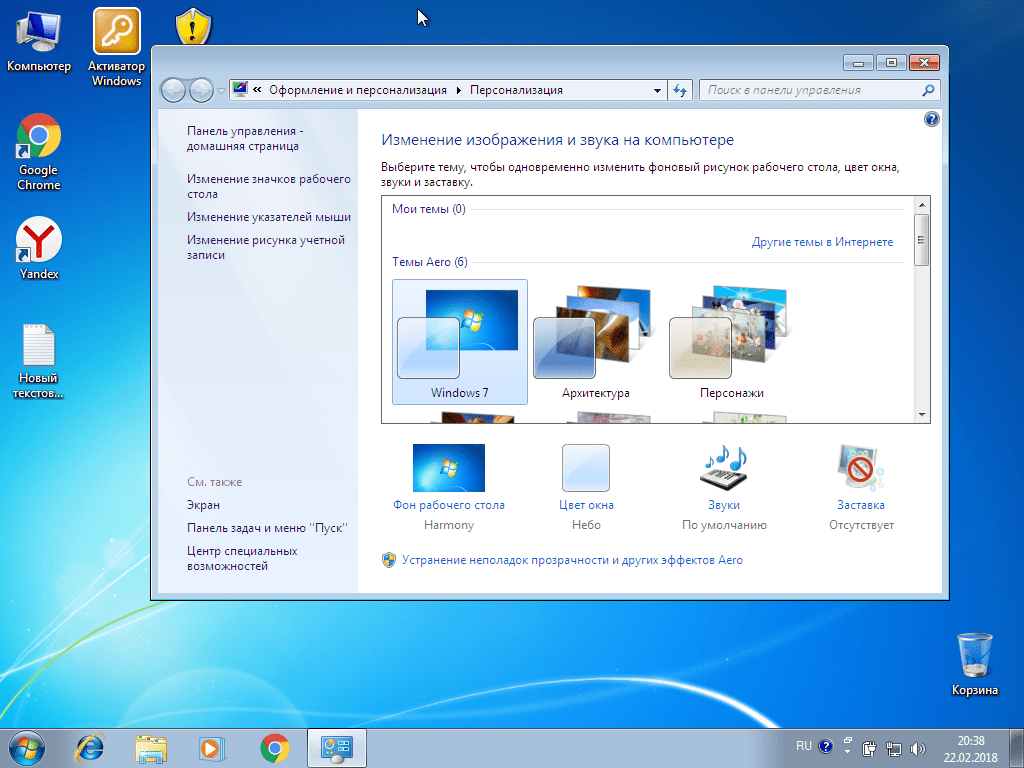
Если все было сделано правильно, то результат вы увидите тотчас же. Однако следует напомнить, что на превью-скриншотах, чаще всего, оформление демонстрируется вместе со сторонними ярлыками. В самой теме их нет, и устанавливать такие ярлыки придется отдельно.
Также, вероятнее всего, в теме будут отдельные кнопки навигации, и они также будут показаны на превью. Для их установки необходимо заменить системный файл (замена которому должна идти в архиве вместе с темой) ExplorerFrame.dll , который расположен в C:\Windows\System32 . Старый файл удалять не надо, лучше всего просто переименовать его, добавив какой-нибудь незамысловатый префикс в конце. Что-то типа ExplorerFrame.dllagant . В таком случае файл не будет читаться системой, и в то же время вы легко сможете вернуть все как было, просто стерев этот самый префикс (и удалив файл-замену соответственно).



